
สร้างผ้าห่มโดยใช้บล็อกผ้าห่มมากกว่า 200 บล็อกเพื่อเลือก
สร้างผ้าห่มโดยใช้บล็อกผ้าห่มมากกว่า 200 บล็อกเพื่อเลือก จากนั้นคุณสามารถเปลี่ยนสีในบล็อกเพื่อให้ได้รูปลักษณ์ที่คุณต้องการ
ตอนนี้คุณสามารถสร้างบล็อกของคุณเองเพื่อเพิ่มลงในผ้าห่มของคุณ
มาพร้อมกับรูปแบบผ้าห่มฟรี 3 รูปแบบ ดาวน์โหลดฟรี เพื่อเปิดใช้งานการสร้างคือ $ 2.99
เมื่อเปิดใช้งานแล้วให้เริ่มต้นด้วยการทำสิ่งต่อไปนี้:
เพื่อสร้างผ้าห่ม
1. เลือกปุ่ม "สร้าง Quilt"
2. ป้อนความกว้างผ้าห่มในบล็อกและความสูงของผ้าห่มในบล็อก
3. เลือกไอคอนบล็อก (ไอคอนออกในแถบเครื่องมือ)
4. การเลือกบล็อกผ้าห่มจำนวนมากจะปรากฏขึ้น
5. เลือกบล็อกผ้าห่มที่คุณต้องการวางบนผ้าห่มของคุณ
6. เลือกไอคอนสี (ไอคอนแรกในแถบเครื่องมือ)
7. มีสีมากมายให้เลือกมากมาย
8. เลือกสีและเลือกไอคอนถังทั้งหมดพร้อมเครื่องหมายบวก (ไอคอน 10 ในแถบเครื่องมือ)
9. เลือกบนผ้าห่มสีบล็อกที่คุณต้องการเปลี่ยนเป็นสีใหม่
10. บล็อกเดียวกันทั้งหมดที่คุณเลือกจะเปลี่ยนเป็นสีใหม่
11. สนุกกับการสร้างผ้าห่ม
ไอคอนจากซ้ายไปขวาในแถบไอคอน:
ไอคอนสี - ใช้เพื่อเลือกสีใด ๆ
บันทึกไอคอน - ใช้เพื่อบันทึกรูปแบบผ้าห่มของคุณ
ไอคอน Sashing - ใช้เพื่อเพิ่มสายสะพายรอบ ๆ บล็อกผ้าห่มแต่ละอัน (แนวตั้งแนวนอนหรือทั้งสองอย่าง)
ไอคอนบล็อกผ้าห่ม - ใช้เพื่อเลือกบล็อกผ้าห่มที่แตกต่างกันไปยังผ้าห่มของคุณ
ตัดไอคอน - เลือกบล็อกบนผ้าห่มของคุณและไอคอนตัดเพื่อลบออก
คัดลอกไอคอน - เลือกบล็อกบนผ้าห่มของคุณและไอคอนคัดลอกเพื่อคัดลอกและวางไว้ในที่อื่นบนผ้าห่มของคุณ
ไอคอนหมุน - เลือกบล็อกผ้าห่มและหมุนไอคอนเพื่อหมุนบล็อกนั้น
ไอคอนหยด - เลือกสีจากผ้าห่มของคุณที่จะใช้
ไอคอนสีบั๊ก - ใช้สิ่งนี้เมื่อคุณต้องการเปลี่ยนสีของผ้าหนึ่งในบล็อกเดียว
Paint Buck + Icon - ใช้สิ่งนี้เมื่อคุณต้องการเปลี่ยนสีผ้าในทุกบล็อก
ปุ่มเลิกทำ - เลิกทำสิ่งสุดท้ายที่คุณทำ
ปุ่มทำซ้ำ - ทำซ้ำสิ่งที่คุณเลิกทำ
การซูมเข้าปุ่ม - ซูมเข้ากับรูปแบบผ้าห่มของคุณ
ปุ่มซูมออก - ซูมออกรูปแบบผ้าห่มของคุณ
ปุ่มแชร์ - แชร์รูปภาพของรูปแบบของคุณโดยใช้อีเมลข้อความ ฯลฯ
เพื่อสร้างบล็อก
1. เลือกปุ่ม "สร้างบล็อก"
2. เลือกขนาดของบล็อกที่คุณต้องการสร้าง (5-16 นิ้ว)
3. ตอนนี้เพิ่มรูปร่างลงในบล็อกของคุณ รูปร่างมีสามขนาด (3 ด้าน, 4 ด้านและ 5 ด้าน)
4. เลือกสามเหลี่ยมเพื่อเพิ่มรูปสามเหลี่ยมลงในบล็อกของคุณ
5. ในการเปลี่ยนรูปร่างเพียงแค่ลากวงกลมมุมสีเขียวใด ๆ ไปยังที่ที่คุณต้องการ
6. คุณยังสามารถพลิกหมุนและปรับขนาดรูปร่างโดยใช้ปุ่มในแถบปุ่ม
7. คุณสามารถลากรูปร่างไปยังสถานที่ใดก็ได้ รูปร่างสแน็ปเข้าที่
8. เลือกปุ่มสี (ปุ่มแรกในแถบปุ่มเพื่อเปลี่ยนสีของรูปร่างของคุณ)
ปุ่มจากซ้ายไปขวาในแถบปุ่ม:
ปุ่มสี - ใช้เพื่อเลือกสีสำหรับรูปร่างผ้าของคุณในบล็อกของคุณ
ปุ่มบันทึก - ใช้เพื่อบันทึกบล็อกของคุณ
ปุ่มรูปสามเหลี่ยม - เพิ่มรูปร่างผ้าสามเหลี่ยมลงในบล็อกของคุณ
ปุ่มรูปทรงสี่เหลี่ยม - เพิ่มรูปร่าง 4 ด้านลงในบล็อกของคุณ
ปุ่มเพนตากอนรูปร่าง - เพิ่มรูปร่าง 5 ด้านในบล็อกของคุณ
ปรับขนาดปุ่มรูปร่างขนาดใหญ่ - เลือกรูปร่างและปรับขนาดปุ่มขนาดใหญ่ขึ้นเพื่อให้รูปร่างมีขนาดใหญ่ขึ้น
ปรับขนาดปุ่มรูปร่างเล็กลง - เลือกรูปร่างและปรับขนาดปุ่มเล็กลงเพื่อให้รูปร่างมีขนาดเล็กลง
ปุ่มพลิกรูปแนวนอน - เลือกรูปร่างและปุ่มแนวนอนพลิกเพื่อพลิกรูปร่างในแนวนอน
ปุ่มแนวตั้งแบบพลิก - เลือกรูปร่างและปุ่มแนวนอนแบบพลิกเพื่อพลิกรูปร่างในแนวตั้ง
ปุ่มหมุนรูปทรง - เลือกรูปร่างแล้วหมุนปุ่มเพื่อหมุนรูปร่าง
ปุ่มหยด - เลือกสีจากบล็อกของคุณที่จะใช้
ปุ่ม Bucket Paint - ใช้สิ่งนี้เมื่อคุณต้องการเปลี่ยนสีของผ้าในบล็อกของคุณ
ปุ่มตัด - ในการลบรูปร่างให้เลือกรูปทรงและปุ่มตัด
ปุ่มคัดลอก - หากต้องการทำสำเนารูปร่างให้เลือกรูปร่างแล้วปุ่มคัดลอก
ปุ่มเลิกทำ - เลิกทำสิ่งที่คุณเพิ่งทำ
ปุ่มทำซ้ำ - ทำซ้ำสิ่งที่คุณเพิ่งทำ
ปุ่มซูมเข้า - ซูมเข้าบล็อกของคุณ
ปุ่มซูมออก - ซูมออกที่บล็อกของคุณ
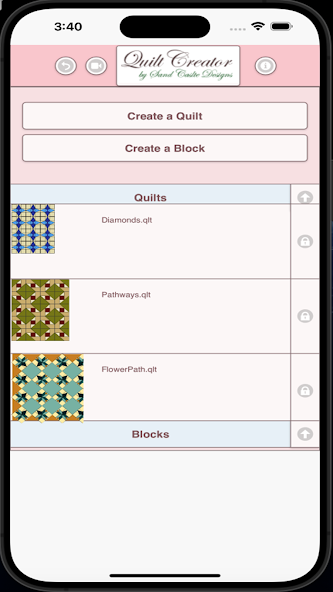
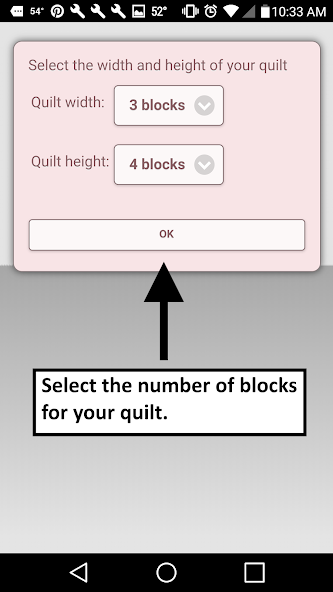
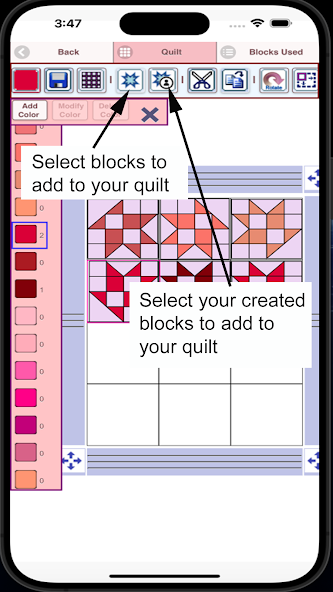
August 11, 2025
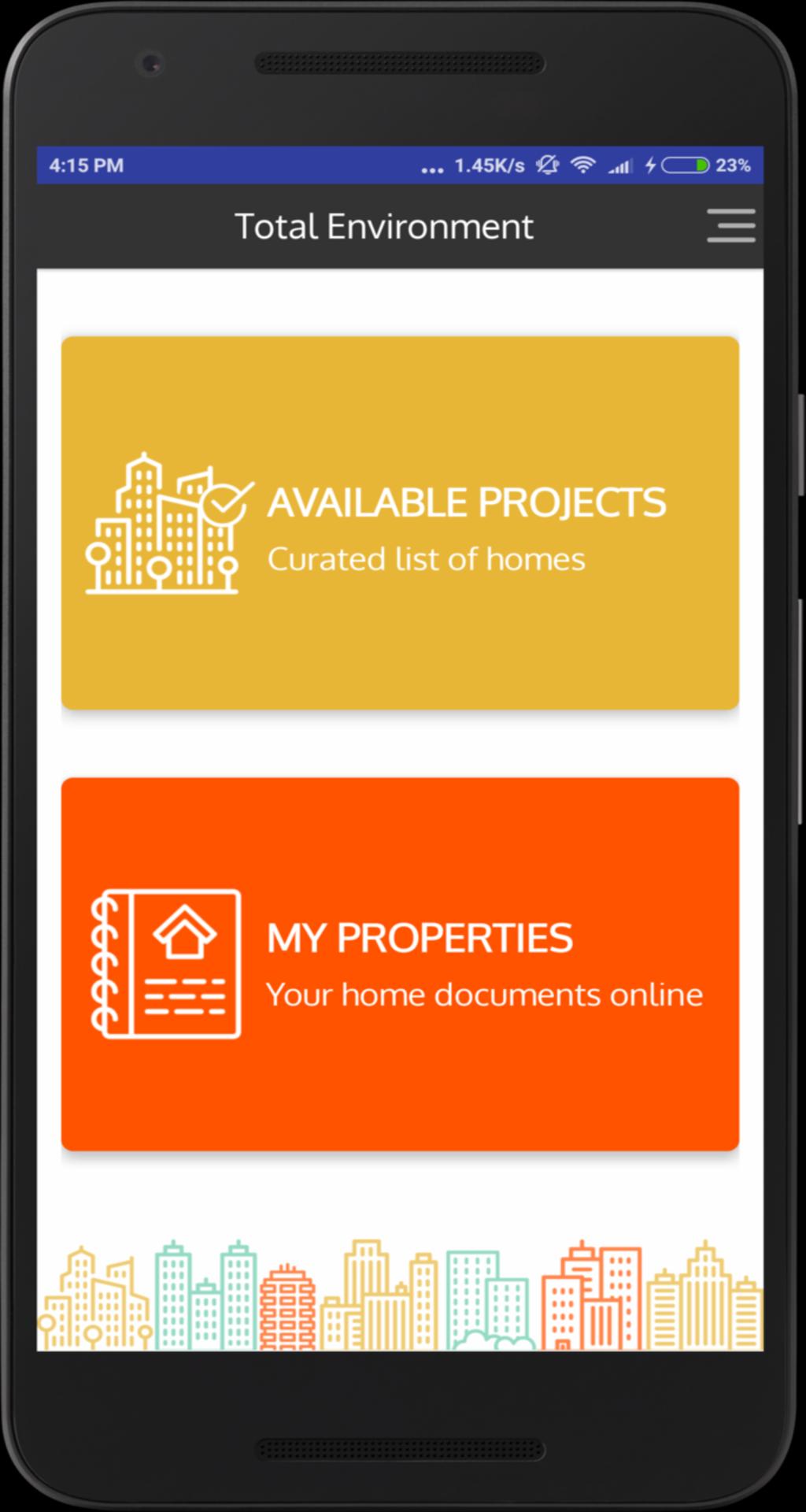
August 11, 2025
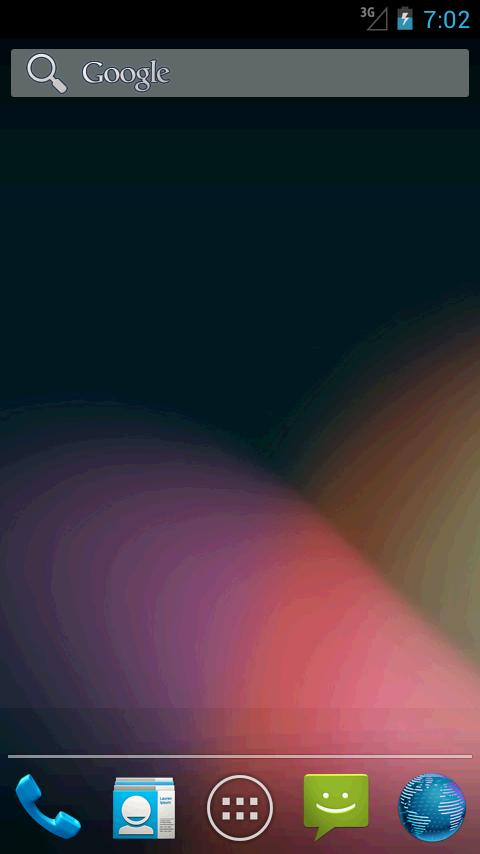
August 11, 2025
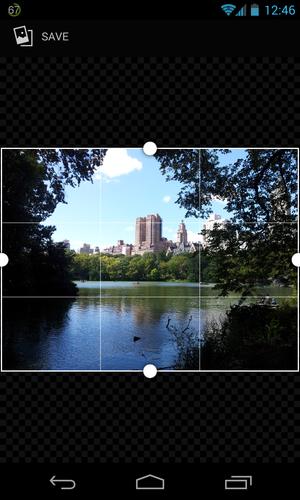
August 11, 2025
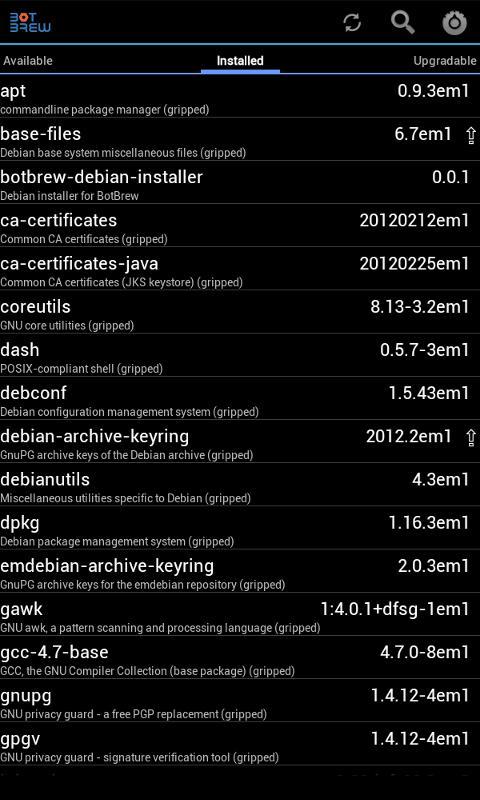
August 10, 2025
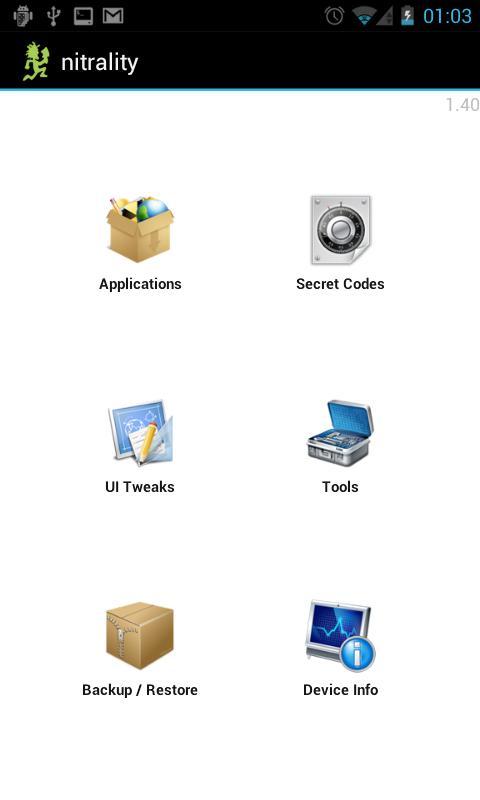
August 10, 2025
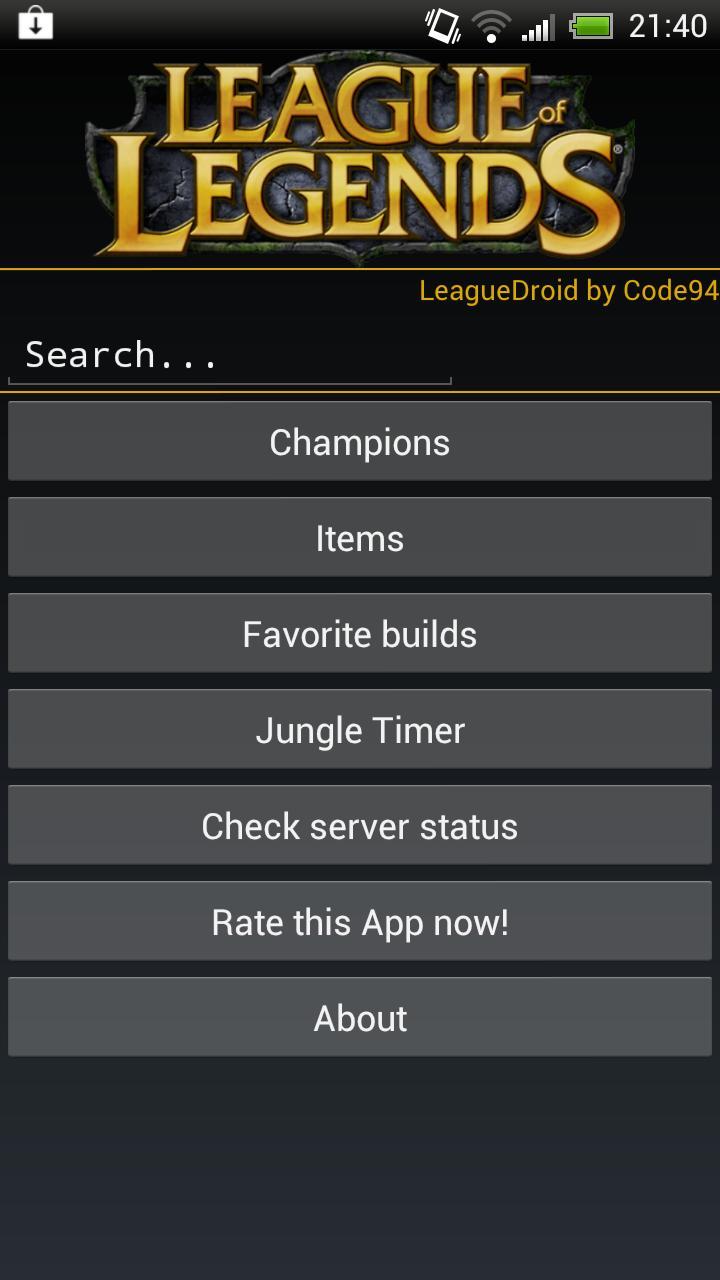
August 10, 2025
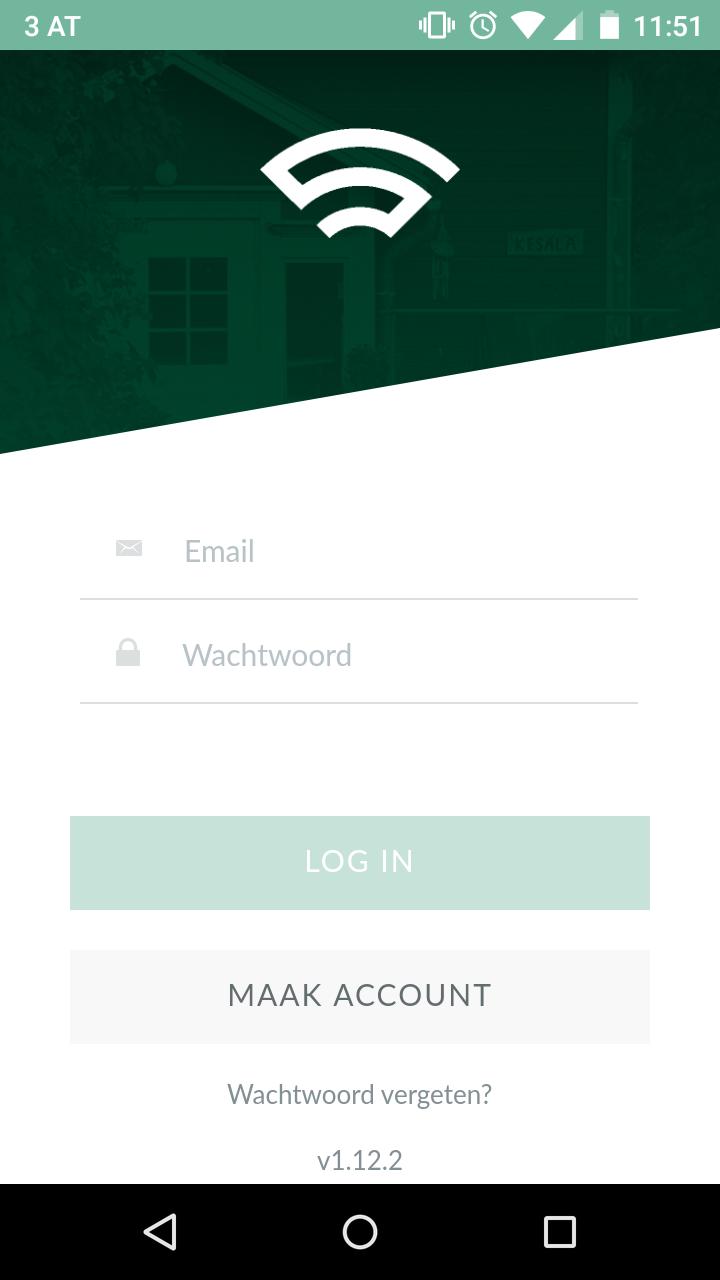
August 10, 2025
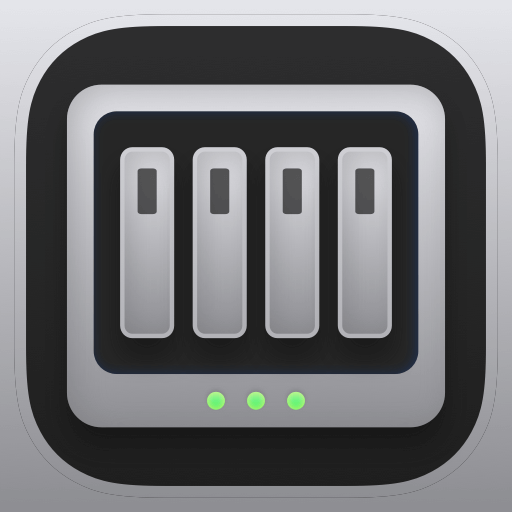
August 10, 2025
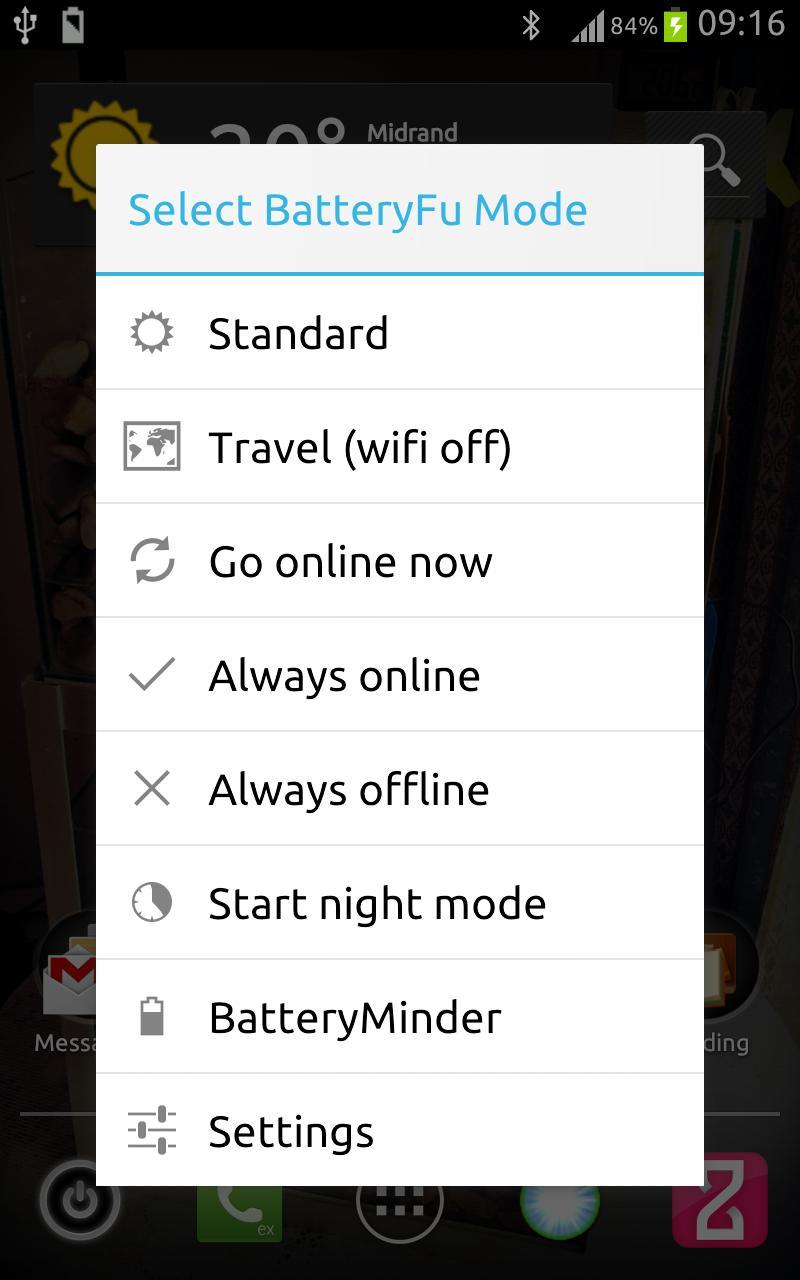
August 10, 2025
